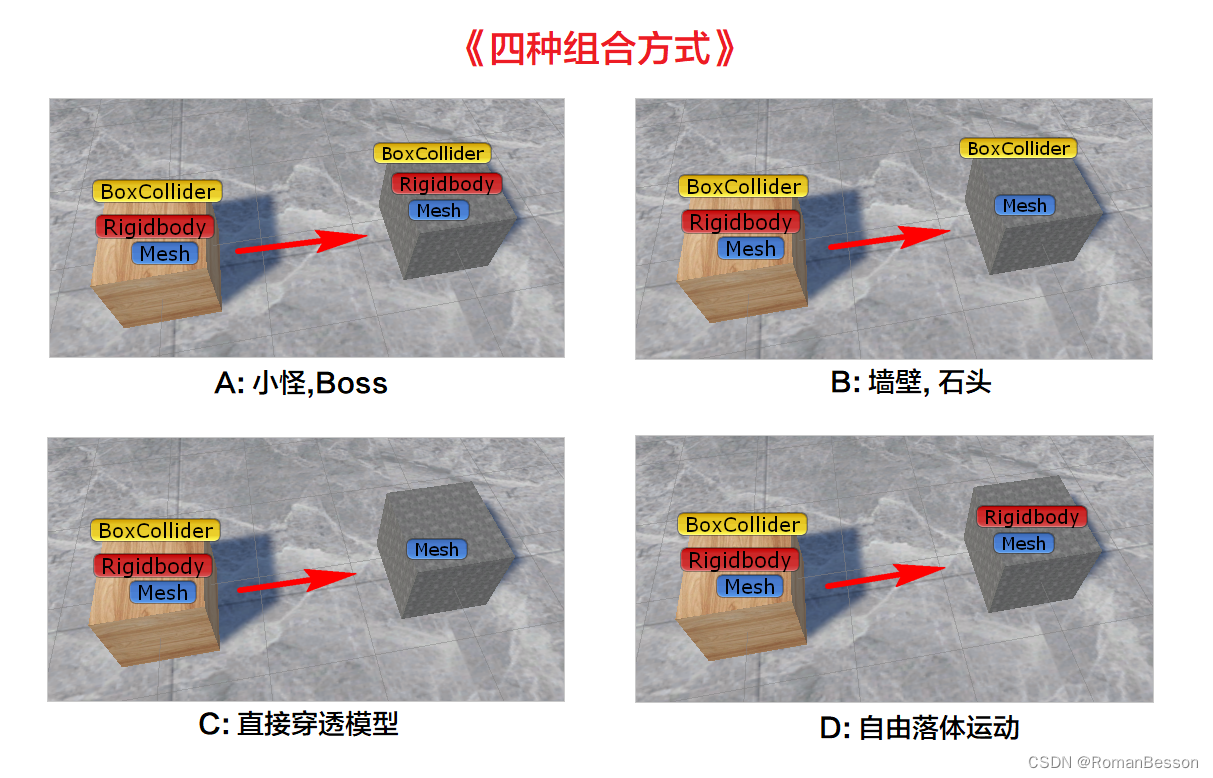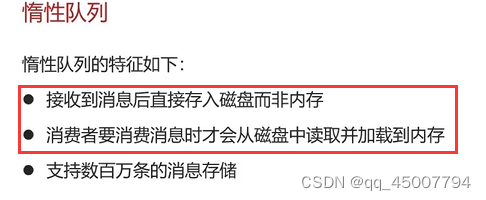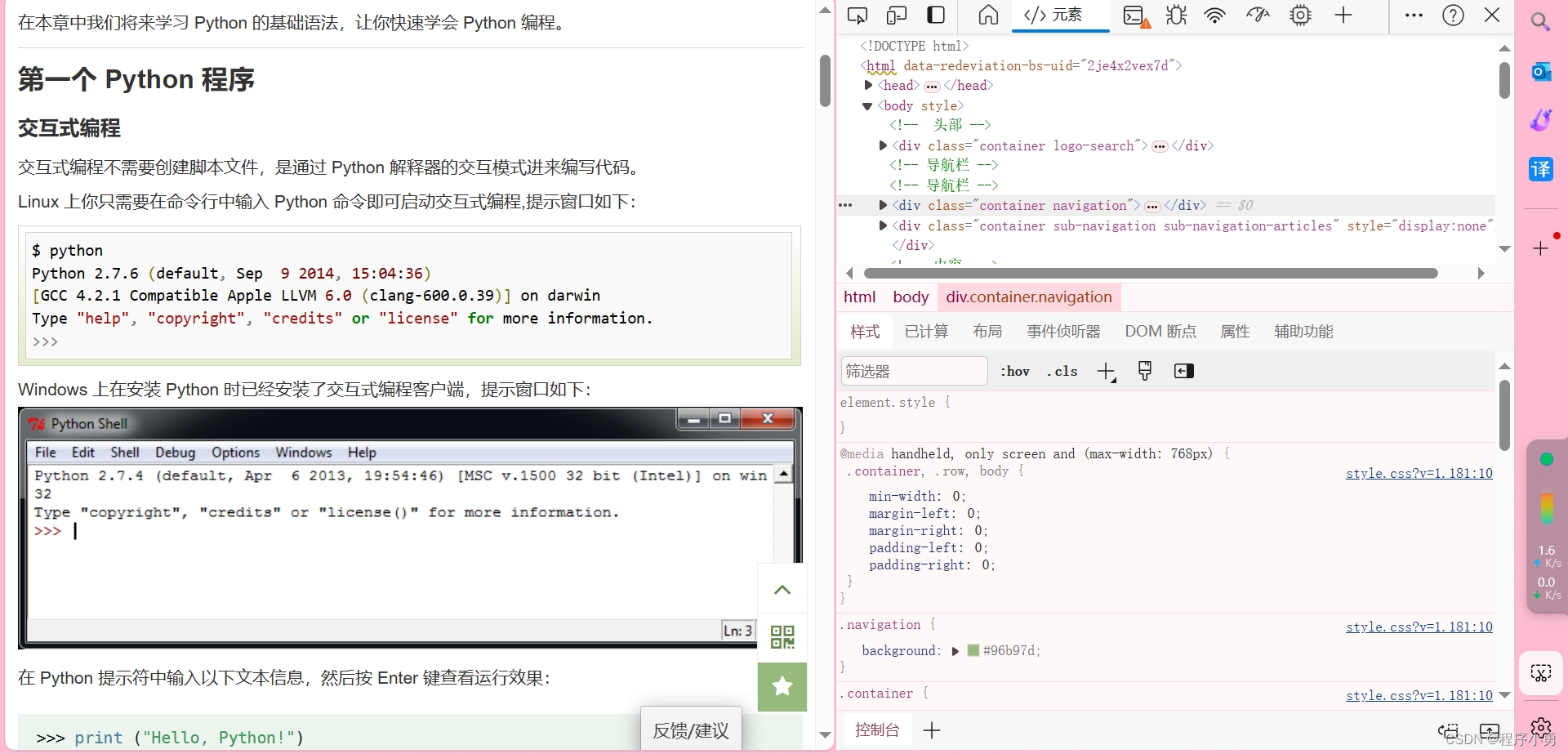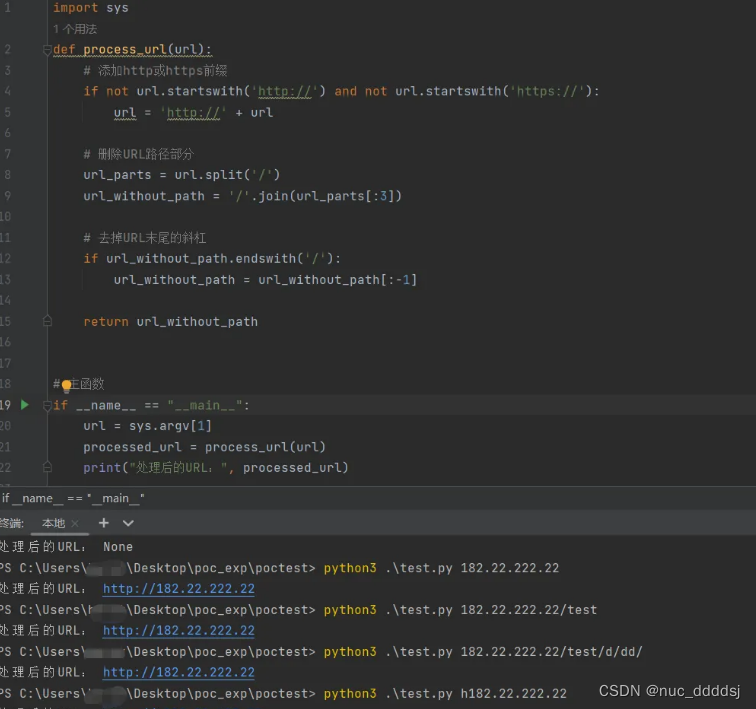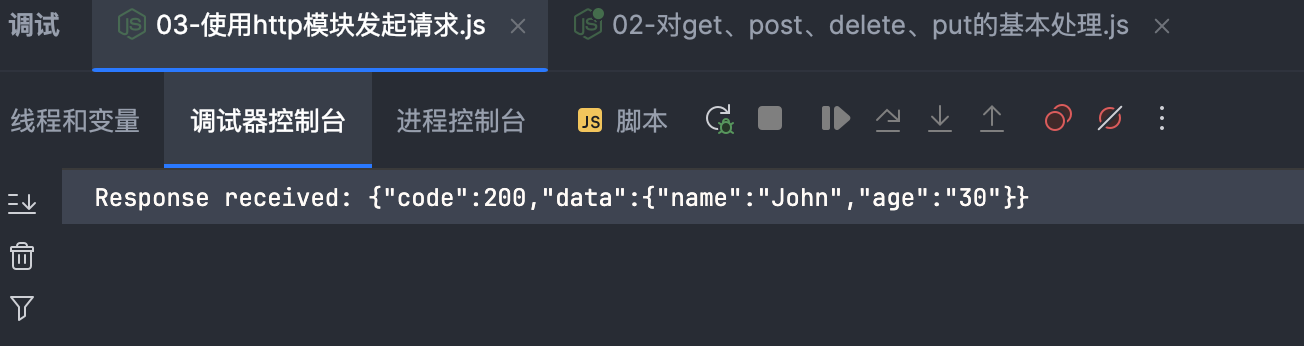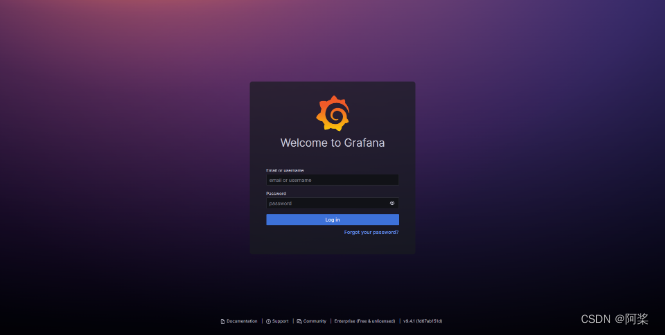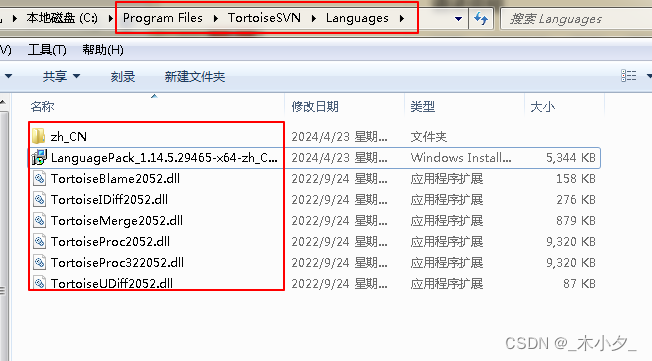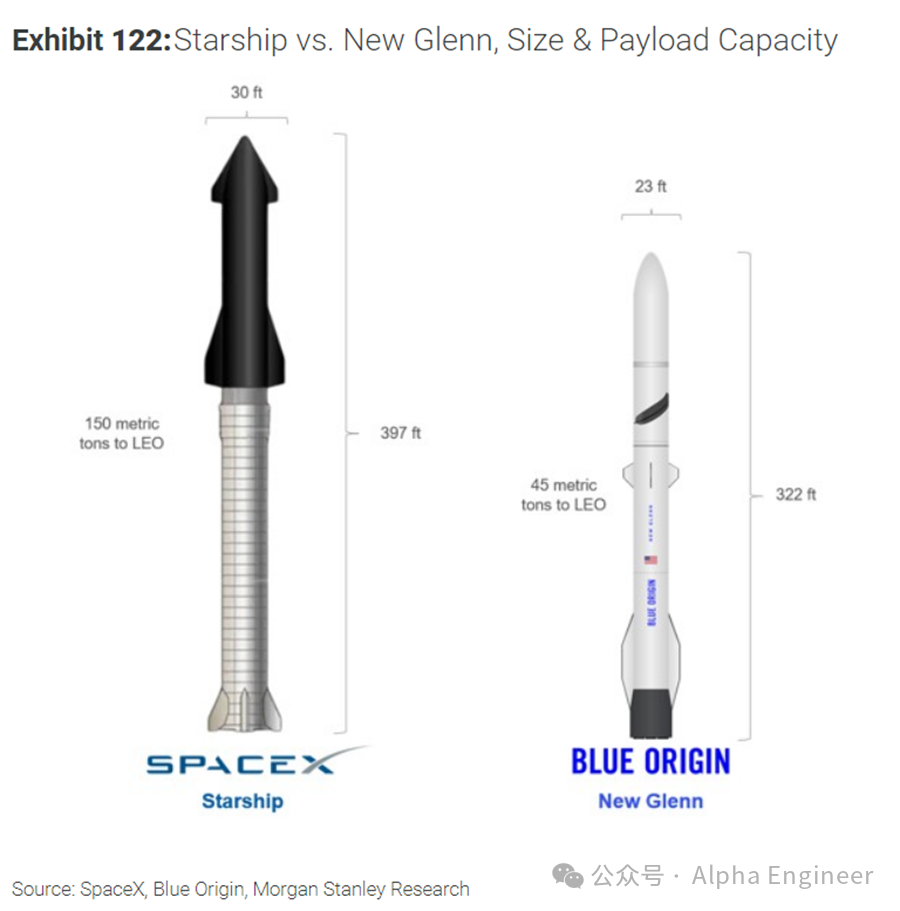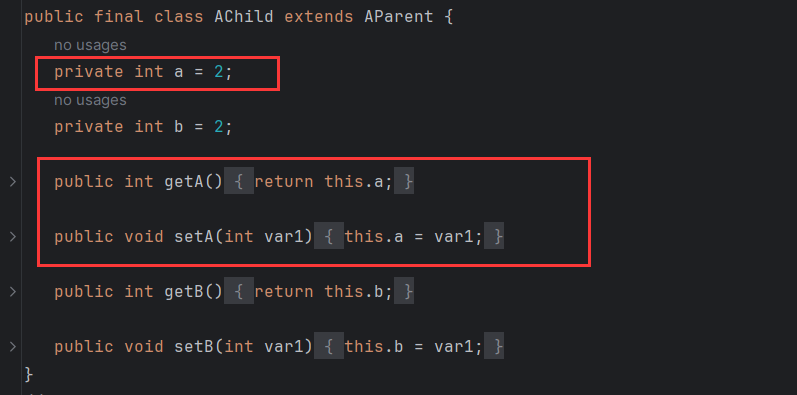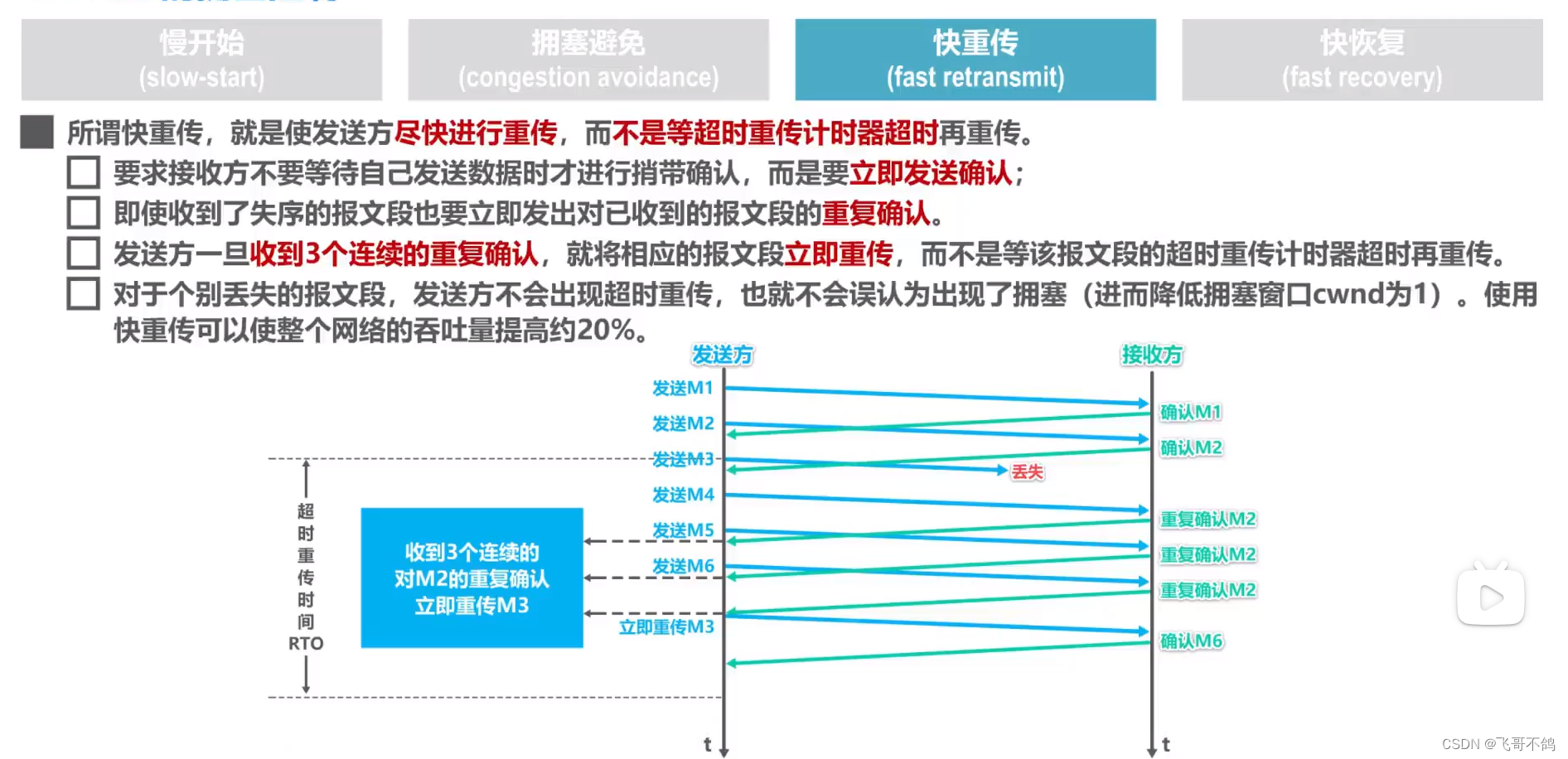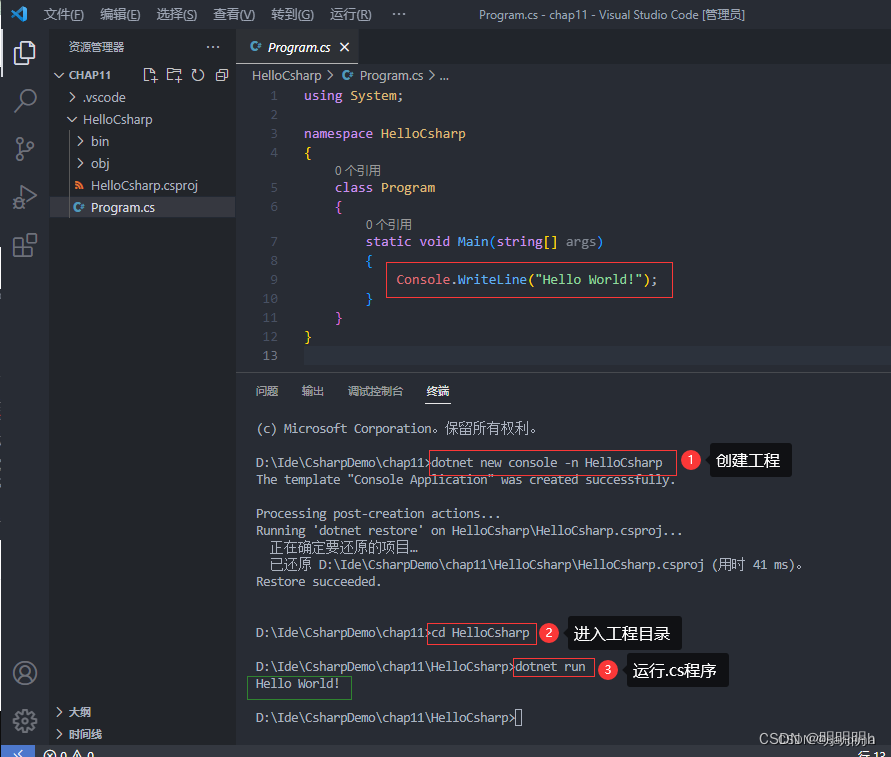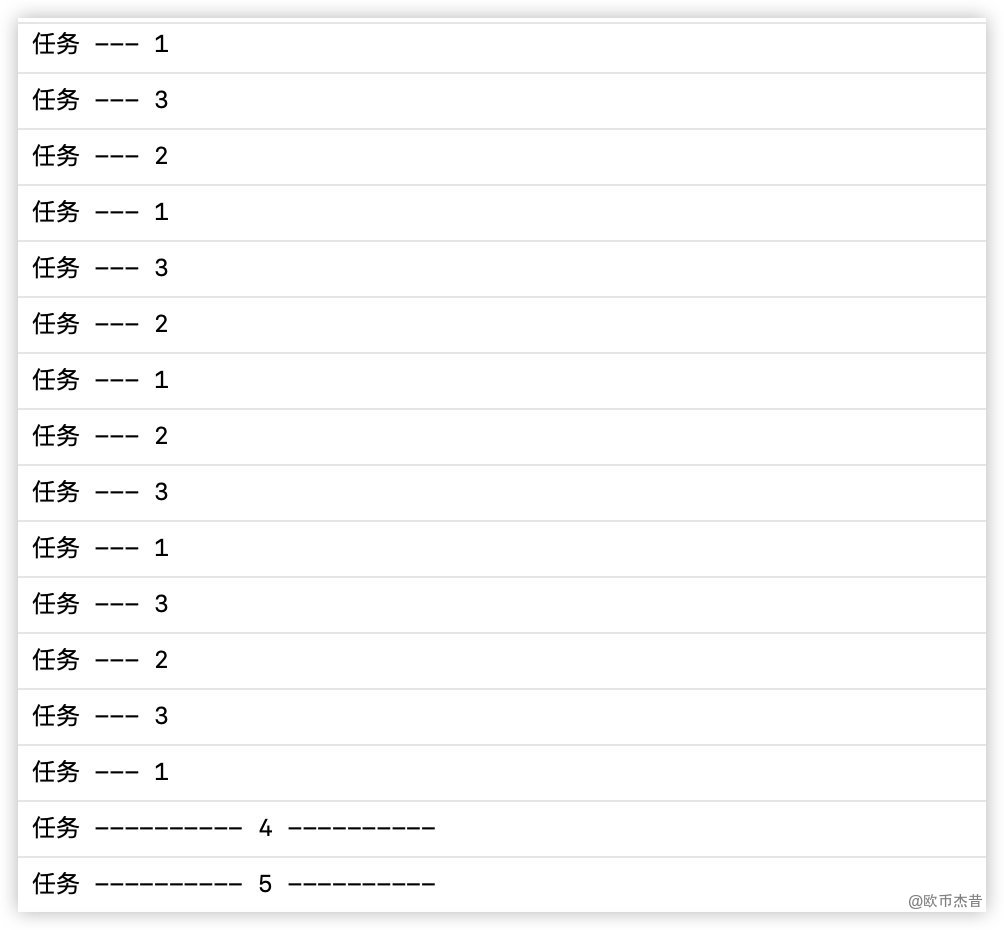《博主简介》
小伙伴们好,我是阿旭。专注于人工智能、AIGC、python、计算机视觉相关分享研究。
✌更多学习资源,可关注公-仲-hao:【阿旭算法与机器学习】,共同学习交流~
👍感谢小伙伴们点赞、关注!
《------往期经典推荐------》
一、AI应用软件开发实战专栏【链接】
| 项目名称 | 项目名称 |
|---|---|
| 1.【人脸识别与管理系统开发】 | 2.【车牌识别与自动收费管理系统开发】 |
| 3.【手势识别系统开发】 | 4.【人脸面部活体检测系统开发】 |
| 5.【图片风格快速迁移软件开发】 | 6.【人脸表表情识别系统】 |
| 7.【YOLOv8多目标识别与自动标注软件开发】 | 8.【基于YOLOv8深度学习的行人跌倒检测系统】 |
| 9.【基于YOLOv8深度学习的PCB板缺陷检测系统】 | 10.【基于YOLOv8深度学习的生活垃圾分类目标检测系统】 |
| 11.【基于YOLOv8深度学习的安全帽目标检测系统】 | 12.【基于YOLOv8深度学习的120种犬类检测与识别系统】 |
| 13.【基于YOLOv8深度学习的路面坑洞检测系统】 | 14.【基于YOLOv8深度学习的火焰烟雾检测系统】 |
| 15.【基于YOLOv8深度学习的钢材表面缺陷检测系统】 | 16.【基于YOLOv8深度学习的舰船目标分类检测系统】 |
| 17.【基于YOLOv8深度学习的西红柿成熟度检测系统】 | 18.【基于YOLOv8深度学习的血细胞检测与计数系统】 |
| 19.【基于YOLOv8深度学习的吸烟/抽烟行为检测系统】 | 20.【基于YOLOv8深度学习的水稻害虫检测与识别系统】 |
| 21.【基于YOLOv8深度学习的高精度车辆行人检测与计数系统】 | 22.【基于YOLOv8深度学习的路面标志线检测与识别系统】 |
| 23.【基于YOLOv8深度学习的智能小麦害虫检测识别系统】 | 24.【基于YOLOv8深度学习的智能玉米害虫检测识别系统】 |
| 25.【基于YOLOv8深度学习的200种鸟类智能检测与识别系统】 | 26.【基于YOLOv8深度学习的45种交通标志智能检测与识别系统】 |
| 27.【基于YOLOv8深度学习的人脸面部表情识别系统】 | 28.【基于YOLOv8深度学习的苹果叶片病害智能诊断系统】 |
| 29.【基于YOLOv8深度学习的智能肺炎诊断系统】 | 30.【基于YOLOv8深度学习的葡萄簇目标检测系统】 |
| 31.【基于YOLOv8深度学习的100种中草药智能识别系统】 | 32.【基于YOLOv8深度学习的102种花卉智能识别系统】 |
| 33.【基于YOLOv8深度学习的100种蝴蝶智能识别系统】 | 34.【基于YOLOv8深度学习的水稻叶片病害智能诊断系统】 |
| 35.【基于YOLOv8与ByteTrack的车辆行人多目标检测与追踪系统】 | 36.【基于YOLOv8深度学习的智能草莓病害检测与分割系统】 |
| 37.【基于YOLOv8深度学习的复杂场景下船舶目标检测系统】 | 38.【基于YOLOv8深度学习的农作物幼苗与杂草检测系统】 |
| 39.【基于YOLOv8深度学习的智能道路裂缝检测与分析系统】 | 40.【基于YOLOv8深度学习的葡萄病害智能诊断与防治系统】 |
| 41.【基于YOLOv8深度学习的遥感地理空间物体检测系统】 | 42.【基于YOLOv8深度学习的无人机视角地面物体检测系统】 |
| 43.【基于YOLOv8深度学习的木薯病害智能诊断与防治系统】 | 44.【基于YOLOv8深度学习的野外火焰烟雾检测系统】 |
| 45.【基于YOLOv8深度学习的脑肿瘤智能检测系统】 | 46.【基于YOLOv8深度学习的玉米叶片病害智能诊断与防治系统】 |
| 47.【基于YOLOv8深度学习的橙子病害智能诊断与防治系统】 |
二、机器学习实战专栏【链接】,已更新31期,欢迎关注,持续更新中~~
三、深度学习【Pytorch】专栏【链接】
四、【Stable Diffusion绘画系列】专栏【链接】
五、YOLOv8改进专栏【链接】,持续更新中~~
六、YOLO性能对比专栏【链接】,持续更新中~
《------正文------》
引言
PyInstaller是一款强大的开源工具,它允许开发者将Python应用程序及其所有依赖项打包成为一个独立的、跨平台的可执行文件。对于Windows操作系统而言,这意味着您可以将Python脚本转换为.exe格式,使用户无需安装Python环境就能直接运行您的程序。本文将详细介绍如何使用PyInstaller将Python程序打包成单独的Windows EXE文件。
准备工作
首先,请确保您已经安装了Python环境,并在其中安装了PyInstaller库。可以通过在命令行窗口(如PowerShell或CMD)中执行以下命令来安装PyInstaller:
pip install pyinstaller
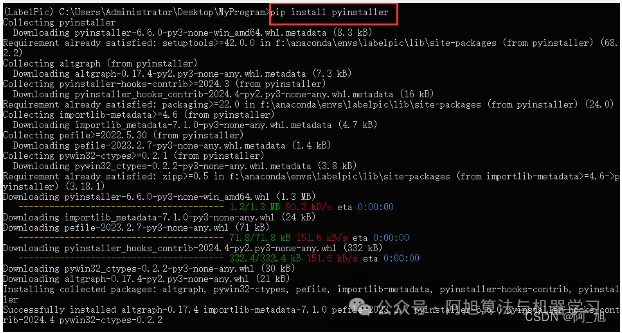
基本打包步骤
步骤一:编写并测试Python程序
确保您的Python程序已经在本地能够正常运行。例如,假设有一个名为my_script.py的主程序文件。
打开命令行界面,通过cd命令切换到包含待打包Python源代码(例如my_script.py)的目录。
步骤二:基本打包
要将my_script.py打包为单个EXE文件,打开命令行并导航至包含该脚本的目录,然后执行以下命令:
pyinstaller -F my_script.py
-F标志指定PyInstaller应该生成一个单一的可执行文件,而不是一个包含所有依赖的文件夹结构。
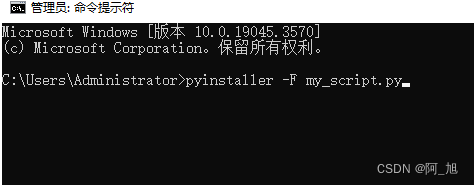
步骤三:添加窗口化运行选项(可选)
如果您希望生成的应用程序在运行时没有命令行窗口(仅适用于GUI应用),可以添加-w参数:
pyinstaller -F -w my_script.py
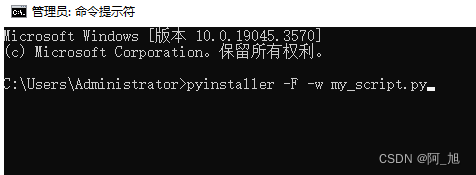
步骤四:设置程序图标(可选)
若需为生成的EXE文件添加自定义图标,应先准备好.ico格式的图标文件(例如:my_icon.ico),并将它放在与my_script.py同一目录下,然后在打包命令中包含-i选项:
pyinstaller -F -w -i my_icon.ico my_script.py
步骤五:打包数据文件和其他资源
如果程序引用了外部数据文件(如图片、配置文件或字体),您需要确保这些文件也被包含在打包中。可以使用--add-data选项指定文件及其在打包后的位置:
pyinstaller -F -w -i my_icon.ico --add-data "data_file.dat;relative_path_in_dist" my_script.py
这里的--add-data "data_file.dat;relative_path_in_dist"表示将data_file.dat从当前目录复制到输出目录的relative_path_in_dist下。
步骤六:生成和查看输出结果
执行上述命令后,PyInstaller会在当前目录下创建一个名为dist的文件夹,其中包含了打包后的可执行文件。您可以在该目录下找到名为my_script.exe(或其他您设定的程序名称)的文件,双击即可在没有Python环境的Windows系统上运行。您可以直接运行此exe文件以验证是否成功。
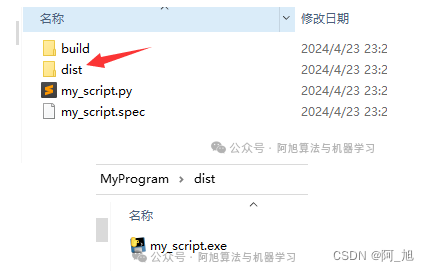
进阶操作
使用spec文件定制打包过程
有时,您可能需要更精细地控制打包过程,例如定义更多的动态链接库、排除不必要的模块或调整输出结构。此时,可以先使用pyi-makespec命令生成.spec文件:
pyi-makespec my_script.py
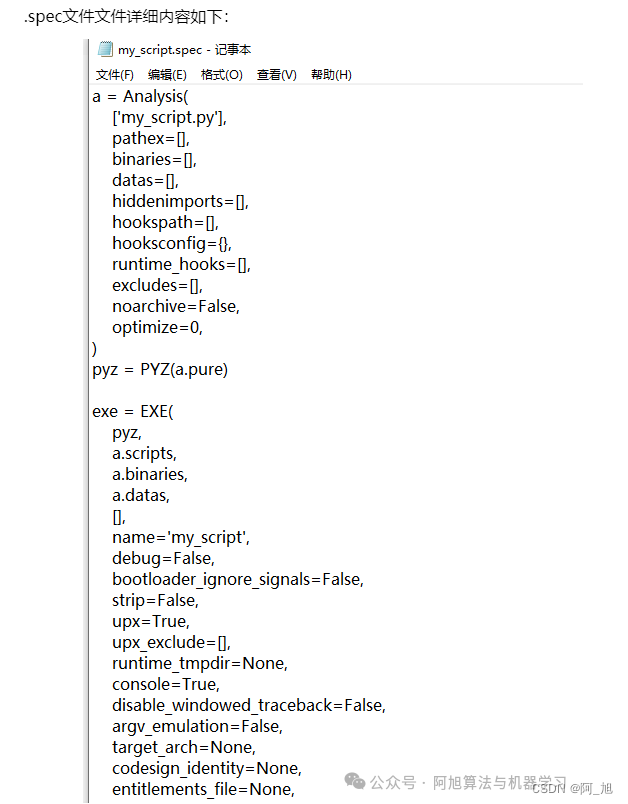
编辑生成的.spec文件以进行个性化设置,然后使用该spec文件进行打包:
pyinstaller my_script.spec
.spec文件包含了编译和打包的相关配置信息。编辑此文件,可以添加或修改诸如额外导入模块、隐式导入、收集的数据文件等设置。
更多PyInstaller参数说明:
-F或--onefile:将所有内容打包到一个exe文件中。-D或--onedir:创建一个包含exe和所有依赖文件的目录结构。-w或--windowed:如果程序是GUI应用,运行时不显示控制台窗口。-i或--icon=FILE.ico:指定程序的图标文件。--add-data PATH;DESTPATH:将指定的文件或目录添加到打包结果中,并指定在程序内部访问的相对路径。--hidden-import MODULE_NAME:强制导入未被自动检测到的模块。--exclude-module MODULE_NAME:排除特定模块,防止其被打包。--clean:在重新打包时清理旧的构建文件。
考虑依赖问题
确保所有Python依赖库都已经在当前环境中正确安装。对于某些复杂的应用程序,您可能还需要考虑使用virtualenv或conda创建独立的环境,以隔离和精确控制所需的库版本。
总结起来,PyInstaller大大简化了Python程序的分发流程,使非技术人员也能轻松运行您的应用程序。只需几个简单的命令,即可将Python脚本变成一个独立的Windows EXE可执行文件,便于在任何Windows电脑上部署和运行。同时,其丰富的自定义选项也足以满足大多数项目的打包需求。
如果文章对你有帮助,麻烦动动你的小手,给点个赞,鼓励一下吧,谢谢~~~
好了,这篇文章就介绍到这里,喜欢的小伙伴感谢给点个赞和关注,更多精彩内容持续更新~~
关于本篇文章大家有任何建议或意见,欢迎在评论区留言交流!